Определиться с лучшим эмулятором Android на ПК среди множества аналогов может быть действительно непросто. Наш рейтинг поможет сориентироваться и значительно сэкономить время.
Создатель ютуб- и телеграм-канала «Эмулятор техноблогера»
Основатель «Мракотеки» — библиотеки хоррора и союза авторов страшных историй
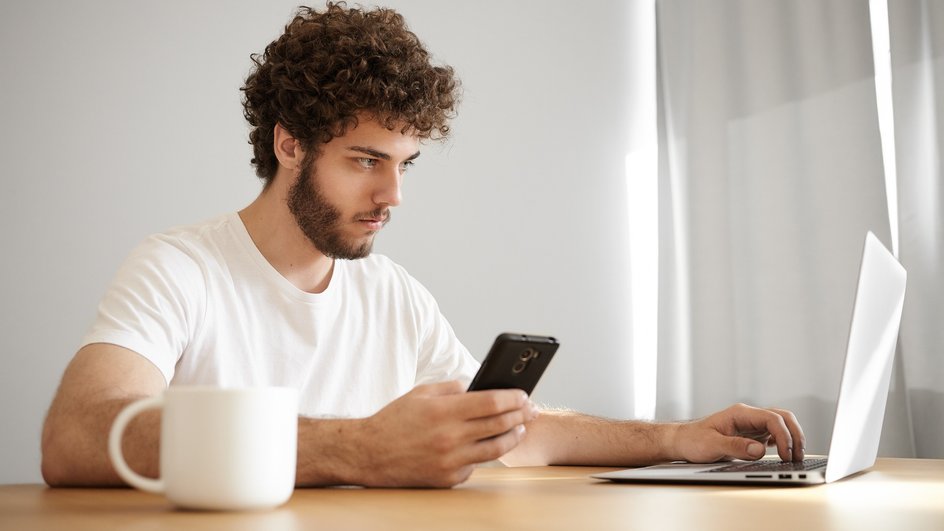
«Виртуальные смартфоны» постоянно меняются: на рынке появляются новые эмуляторы, а уже знакомые обрастают свежими функциями или, наоборот, теряют актуальность. Следить за динамикой в этой сфере не всегда удобно, и порой хочется просто запустить любимую мобильную игру на большом экране или установить на компьютер программу, доступную лишь для телефонов. В статье мы расскажем про лучшие эмуляторы Android на ПК и поможем определиться с выбором.
Что такое эмулятор
Эмулятор — это программа или устройство, которое позволяет запускать одну операционную систему (ОС) на другой. В нашем случае это ОС Android для компьютера. Простыми словами, эмулятор — это виртуальный смартфон на вашем ПК. С его помощью можно использовать программы и игры, доступные только на Android — например, игру Brawl Stars или удобный счетчик калорий.
Как работают эмуляторы для запуска игр и других приложений
Обычно эмуляторы скачивают в виде исполнительного exe-файла (реже — в виде образа диска) и устанавливаются в систему, создавая иллюзию, будто компьютер — это и есть смартфон на Android. Программа создает клон мобильного гаджета, имитируя его «начинку» и функционал, позволяя операционной системе запускать прежде недоступные приложения и игры.
Рейтинг топ-10 эмуляторов Android на ПК
Переходим непосредственно к нашему топу. Старались отбирать программы с лучшей оптимизацией и самым богатым набором функций.
1. BlueStacks
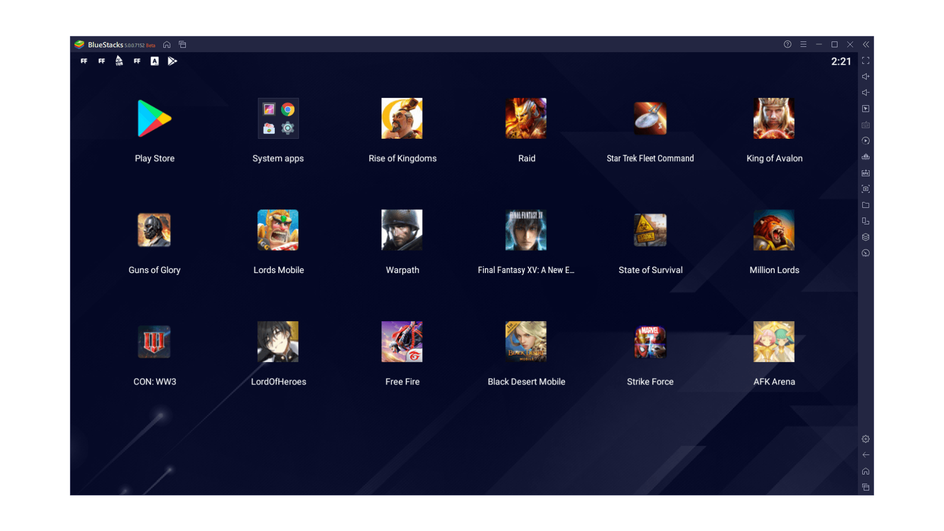
Один «эмуль», чтобы править всеми. Количество его скачиваний перевалило за миллиард еще в начале 2021 года и сегодня с трудом поддается исчислению. Лидер множества профильных рейтингов, BlueStacks известен как самый легкий, быстрый и наполненный удобными функциями эмулятор на рынке.
У него есть масса фич, недоступных или хуже реализованных в других подобных программах. Даже есть функция мобильного облака — когда вы запускаете игру или приложение, а нагрузка идет на внешний сервер. Получается своего рода облачный гейминг, только бесплатный. Еще эмулятор может похвастаться экорежимом, щадящим ресурсы ПК при запуске особенно требовательных игр.
Вишенка на торте: BlueStacks считается самым безопасным эмулятором с сертифицированным соответствием GDPR-регламенту по защите данных. Утечек можно не бояться.
Своим мнением о BlueStacks с нами поделился Василий Шкодник, создатель каналов «Эмулятор техноблогера» в YouTube и Telegram.
«BlueStacks является уже своего рода „классикой“ для эмуляции Android на компьютерах. Я бы рассматривал в первую очередь его, потому что BlueStacks доступен для Windows и macOS, он довольно быстро работает, поддерживает управление с клавиатуры, и я на нем даже умудрился поиграть в PUBG и Genshin Impact. Но для стабильной работы требуется достаточно производительное железо», — комментирует эксперт.
Характеристики
|
Запуск игр и программ на ПК, мобильное облако |
|
|
Бесплатный, премиальная месячная подписка за 40 $ отключает рекламу |
|
|
Windows 7 и выше, не менее 4 Гб ОЗУ |
|
Плюсы и минусы
- самый универсальный эмулятор Android на сегодня
- функция игры на облачном сервере
- несколько игровых сессий одновременно без сильной нагрузки на железо
- безопасный
- масса настроек и удобных функций
- есть русский язык
- дорогой абонемент на отключение рекламы
- со слов пользователей, иногда тормозит и вылетает
2. Android Studio
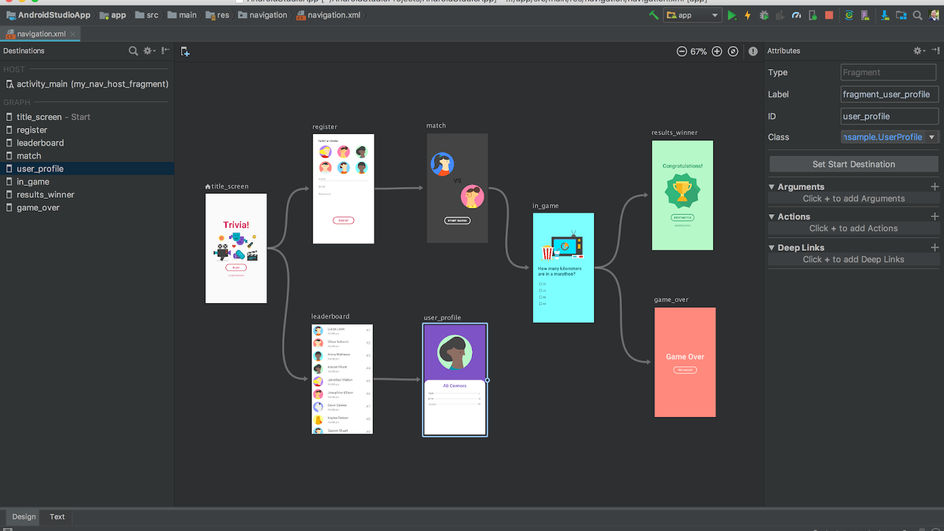
Официальное средство для создания Android-приложений. Эта интегрированная среда разработки (IDE) является лучшим инструментом для девелоперов. К услугам пользователей — шаблоны базовых макетов и компонентов Android, рефакторинг кода, куча видов сборок, утилита ProGuard, спасающая приложения от реверс-инжиниринга, а также защита авторских прав. Функция Android Virtual Device позволяет создать практически любое устройство и протестировать на нем приложение. В программу также вшиты такие нужные для обкатки функции, как гироскоп, акселерометр и имитатор жестов.
Однако у таких широких возможностей есть и издержки. Первая — этому навороченному эмулятору не подойдет слабый ПК. Вторая — сложность в освоении. Неопытному пользователю понадобится время, чтобы разобраться с установкой и функционалом программы. Однако усилия окупятся сторицей: это действительно лучший эмулятор для создателей и тестеров.
Характеристики
| Windows Vista, 7, 8, 10, 11 macOS от 10.8.5 до 10.14 Linux GNOME или KDE |
|
|
IDE для разработки и тестов |
|
|
Windows Vista и выше, не менее 8 Гб ОЗУ, процессор Intel с поддержкой VT-x либо AMD с поддержкой AMD-V или macOS с ARM |
|
|
От Android 4.1 до Android 13 в бете |
Плюсы и минусы
- официальный эмулятор Android с поддержкой последних версий
- идеальная программа для разработчиков и тестеров
- куча возможностей для создания своих приложений
- имитация практически любого девайса
- сложен в установке и освоении
- требователен к железу
3. MEmu Play
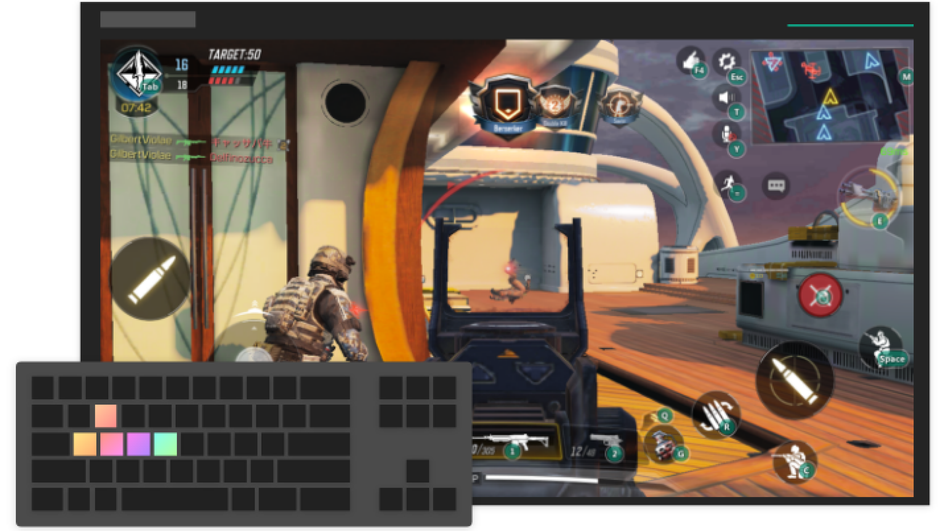
Эмулятор-долгожитель с более чем 100 млн загрузок, поддерживаемый аж с 2015 года. С недавнего времени работает на версии Android 9, но также дружит с Android 7.1 и Android 5. Ориентирован на геймеров — хорошо совместим с играми из Play Market, позволяет подключить клавиатуру или геймпад. Приятная фича MEmu — общая папка загрузок с Windows. Программа легко устанавливает APK-файлы простым перетаскиванием. Также есть функция симуляции GPS.
Из грустного — эмулятор весьма требователен к железу: чем навороченнее запускаемая игра, тем больше ресурсов ей требуется. Кроме того, компьютер должен поддерживать аппаратную виртуализацию (VT). Также MEmu не поддерживает macOS и Linux.
Характеристики
|
Бесплатный, премиальная месячная подписка за 2,99 $ отключает рекламу |
|
|
Windows 7 и выше, не менее 2 Гб ОЗУ (4 Гб для 64-битной версии), DirectX 11 |
|
Плюсы и минусы
- подключение клавиатуры или геймпада
- подмена GPS-положения
- русскоязычный интерфейс
- недоступен на Mac и Linux
- реклама в бесплатной версии
- не подойдет для слабых машин
4. GameLoop
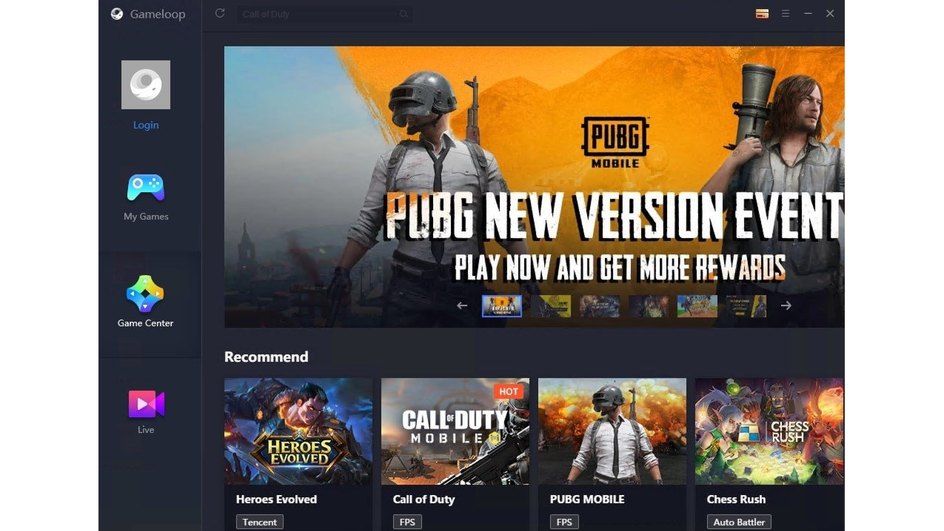
Бесплатный эмулятор от китайского техногиганта Tencent, создателя мессенджера WeChat. Программа предназначена для любителей игр по сети: GameLoop официально поддерживает PUBG, Call Of Duty Mobile, Arena Of Valor, Free Fire и другие популярные проекты. Это значит, что эмулятор первым получает свежайшие обновления этих тайтлов. Также GameLoop оборудован топовым античитом Tencent Protect, сводящим риск встретить нечестных игроков к минимуму.
Программа подойдет даже для слабых компьютеров. К сожалению, GameLoop не поддерживает macOS и Linux. Что еще печальнее, у этого эмулятора нет доступа к Google Play Market. Придется скачивать игры окольными путями. GameLoop не сообщает, на какой версии Android он работает, однако со своей ключевой функцией — поддержкой мобильных игр — справляется достойно. Для других задач эмулятор подходит меньше.
Характеристики
|
Windows 7 и выше, не менее 3 Гб ОЗУ |
|
Плюсы и минусы
- официальная поддержка PUBG и Call Of Duty Mobile
- проверенный античит
- демократичные системные требования
- недоступен на Mac и Linux
- не дружит с Play Market
- реклама
5. NoxPlayer
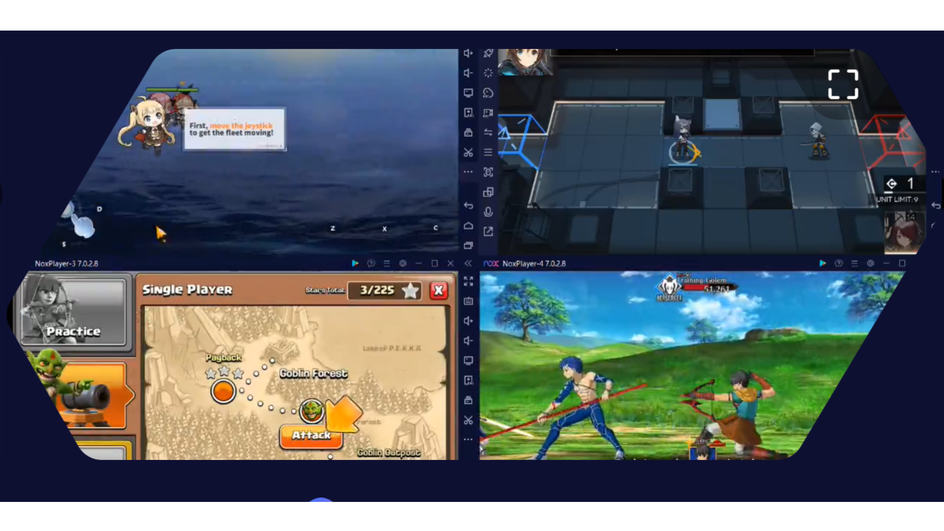
Простой в освоении китайский эмулятор для геймеров. Русифицирован и регулярно обновляется. Позволяет играть с клавиатуры или джойстика и имеет глубокие настройки производительности с root-доступом: можно адаптировать игру под свое железо.
«Программа поддерживает запись скриптов, что заметно облегчает фарм в играх. Интересная функция Multi-Drive позволяет открыть несколько окон одновременно, а это значит, что в игру можно одновременно войти с разных аккаунтов. Или играть в несколько ферм или кликеров сразу. Еще в эмуляторе можно снимать видео и делать скриншоты», — уточняет Василий Шкодник.
Приятный момент для любителей олдскула — NoxPlayer совместим с Windows XP. Также он поддерживает «яблочную» ОС. Резюмируя: отличный игровой эмулятор с кучей достоинств. Вопиющих недостатков мы вовсе не встретили — даже рекламы здесь минимум. Однако некоторые пользователи отмечают, что программа самовольно скачивает рекламируемые игры.
Характеристики
|
Windows XP, Vista, 7, 8, 8.1, 10macOS |
|
|
Бесплатный, от 0,09 $ в день за отключение рекламы |
|
|
Windows XP SP 3 и выше, не менее 2 Гб ОЗУ |
|
|
Android 5, 7, 9 и 12 в бете |
Плюсы и минусы
- прост в установке, доступен русский язык
- можно одновременно запустить несколько игр или открыть несколько аккаунтов
- гибкие настройки производительности
- щадящие требования к ПК
- часто обновляется
- минимум рекламы
- поддерживает Windows XP
- со слов пользователей, периодически произвольно скачивает приложения
6. Prime OS
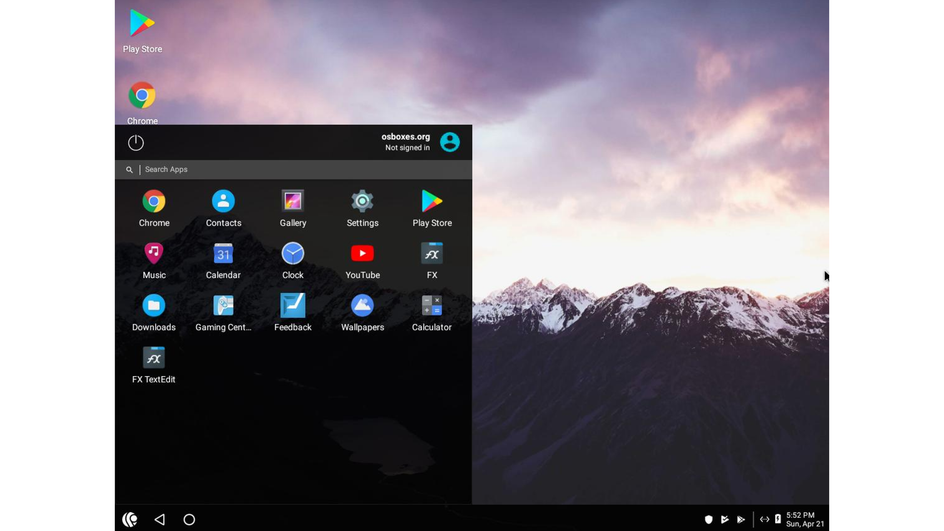
Именно то, что написано на упаковке. Перед нами не эмулятор, а настоящая операционная система на базе Android. После установки Prime OS на компьютер при каждом запуске системы будет предложено выбрать рабочую среду: «родную» ОС или Android. Безусловный плюс программы — физическая установка «робота» на ПК делает его работу надежнее и быстрее.
«Интерфейс Prime OS интуитивно понятный, схожий с рабочим столом „мака“ или Windows. Ось поддерживает Google Play и другие сторы, так что скачать оттуда можно все что душа пожелает. Геймеры также могут подключить клавиатуру и геймпад. Игры и другие приложения работают без нареканий, однако важно учитывать, что современные проекты бывают требовательны к железу», — отмечает Василий Шкодник.
Программа позволяет открывать несколько окон и настраивать их размеры. К сожалению, поддержку полноэкранного режима не завезли. ОС стабильно работает под Android 7 и поддерживает 11-ю версию в бете. Еще один минус — Prime OS обновляется не так часто, как хотелось бы.
Характеристики
|
Работа в ОС Android на ПК, запуск игр |
|
|
Windows 7 выше, не менее 2 Гб ОЗУ |
|
Плюсы и минусы
- полноценная ОС Android на вашем ПК
- стабильная и быстрая работа
- удобный интерфейс
- работа в нескольких окнах
- поддержка клавиатуры и геймпада
- долгая установка
- работа на устаревшей версии Android
- не поддерживает полноэкранный режим
- редкие обновления
7. MuMu Player
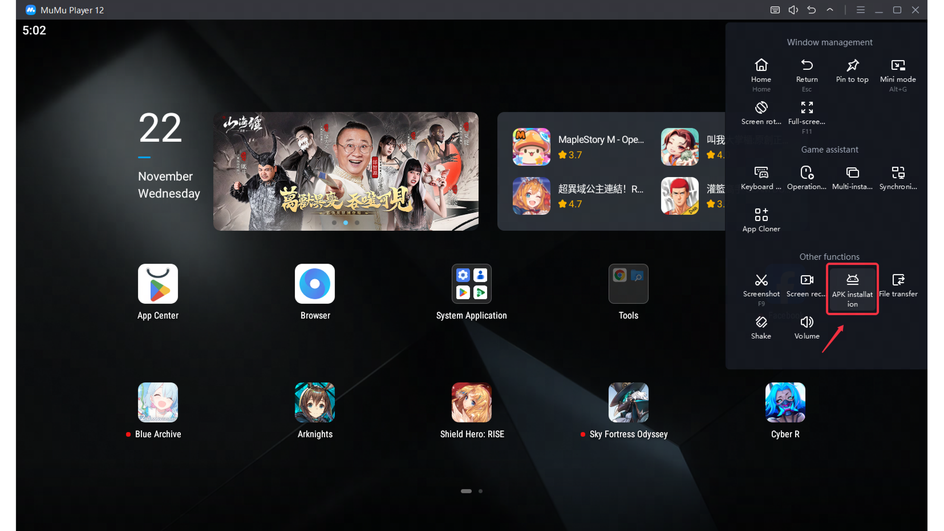
Хороший выбор для геймеров со скромным ПК. Эмулятор прост в установке и может похвастаться качественной оптимизацией многих популярных проектов — особенно игр китайской компании NetEase, которая и создала MuMu. Хиты BloodStrike и LifeAfter будут лучше всего работать именно здесь. Пользователи хвалят программу за плавную работу приложений без особой нагрузки на систему. В MuMu есть возможность играть с клавиатуры и root-доступ для гибких настроек быстродействия.
Актуальная версия для Android 12 не поддерживает русский язык. Также существует вероятность скачать дистрибутив на японском, корейском или китайском. К счастью, на сайте эмулятора есть русскоязычная инструкция, как выбрать в настройках английский.
Характеристики
|
Windows 7 выше, не менее 4 Гб ОЗУ |
|
Плюсы и минусы
- хорошо подходит геймерам со слабым ПК
- достойная оптимизация многих популярных игр
- щадящая нагрузка на систему
- удобно играть с клавиатуры
- не поддерживает macOS и Linux
- нет русского языка
- реклама
8. LDPlayer
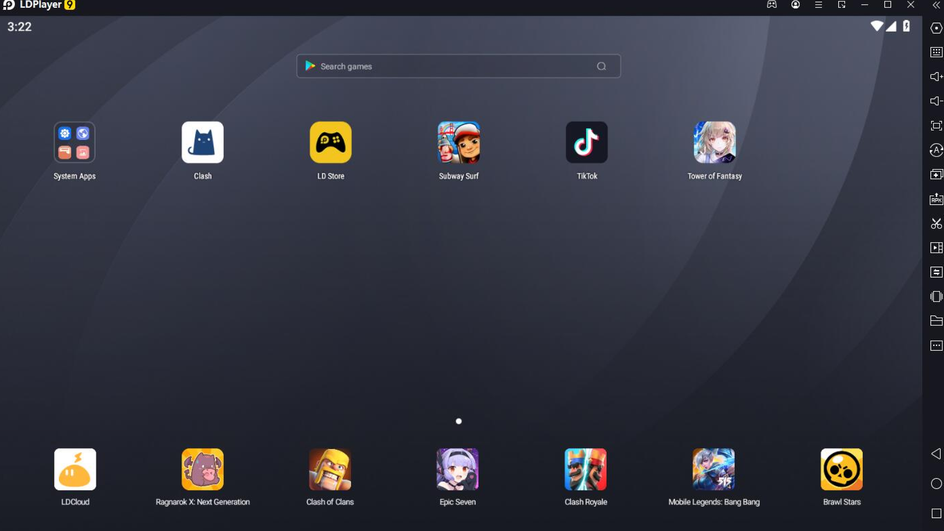
Один из лучших игровых эмуляторов для слабых машин. Главные его козыри — высокая производительность и прекрасная совместимость с большинством игр. Функционала достаточно: одновременный запуск нескольких игровых сессий, гибкие настройки приложений, поддержка клавиатуры, снимки экрана и запись видео. У LDPlayer есть даже встроенный магазин приложений, не требующий аккаунта Google.
Эмулятор потянут даже ПК-старички на Windows XP и с 2 Гб оперативной памяти — правда, для современных игр понадобится система новее. LDPlayer поддерживает и русский язык. Кроме того, в помощь геймерам работает официальная группа ВК со службой поддержки.
«LDPlayer заточен под игры и может адекватно работать даже на слабом железе. И в целом он потребляет сильно меньше ресурсов в сравнении с BlueStacks. Еще из приятного — LDPlayer поддерживает запуск нескольких игровых сессий одновременно», — подчеркивает эксперт.
Увы, LDPlayer доступен только на Windows. Также эмулятор не всегда дружит с драйверами динамиков: во время игры может виснуть или даже пропадать звук.
Характеристики
|
Бесплатный, премиальная месячная подписка за 2,99 $ отключает рекламу |
|
|
Windows XP SP3 и выше, не менее 2 Гб ОЗУ |
|
Плюсы и минусы
- высокая производительность в играх
- встроенный магазин приложений, не нужна учетка Google
- активно обновляется
- работает на Windows XP
- щадящие системные требования
- есть русский язык
- активная группа поддержки ВК
- проблемы со звуком
- недоступен на macOS и Linux
9. Genymotion
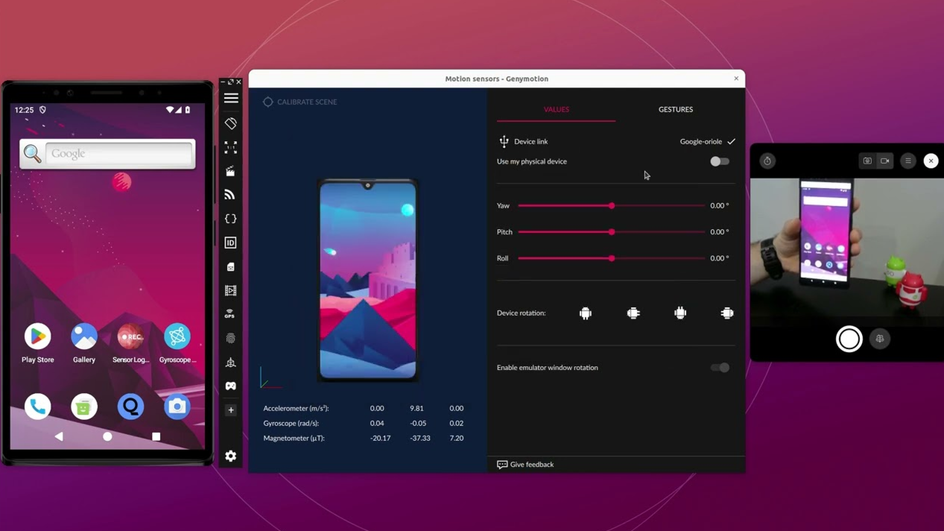
Профессиональная утилита для разработчиков и тестеров. Ее главный козырь — возможность имитировать без малого 3000 устройств с их родными функциями и мощностями, позволяя адаптировать проект под любой девайс. Поддерживает трио операционных систем: Windows, macOS и Linux, а также почти все версии Android: от 5 до 14. Интегрируется с IDE и инструментами тестирования.
Эмулятор работает плавно и стабильно, однако весьма требователен к железу. Кроме того, Genymotion не дает доступа к магазину приложений Google. Программы нужно будет скачивать из других источников. Геймерам стоит выбрать вариант поудобнее.
Эмулятор богат на возможности, однако многие функции заблокированы в бесплатной версии. За годовые премиумы придется заплатить от 49 до 412 $.
Характеристики
|
Windows 10 и 11, только 64-битные версииmacOS: Sonoma (14) и Sequoia (15)Linux: Ubuntu 24.04LTSFedora Workstation 40 (64-bit)Debian 12 Bookworm (64-bit) |
|
|
Для разработчиков и тестировщиков |
|
|
Бесплатный пробный план, продвинутые годовые тарифы от 49 до 412 $ |
|
|
Windows 10 и выше; macOS 14 и выше (процессоры M1 и M2 не поддерживаются); Linux Ubuntu, Fedora или Debian; рекомендовано 16 Гб ОЗУ |
|
Плюсы и минусы
- может имитировать почти 3000 устройств
- стабильная работа с большинством версий Android, в том числе 14
- интегрируется с IDE и инструментами тестирования
- доступен на macOS и Linux
- поддерживает только Windows 10 и старше
- многие функции недоступны в бесплатной версии
- довольно дорогие тарифы
- высокие системные требования
- нет доступа к Play Market
10. Bliss OS
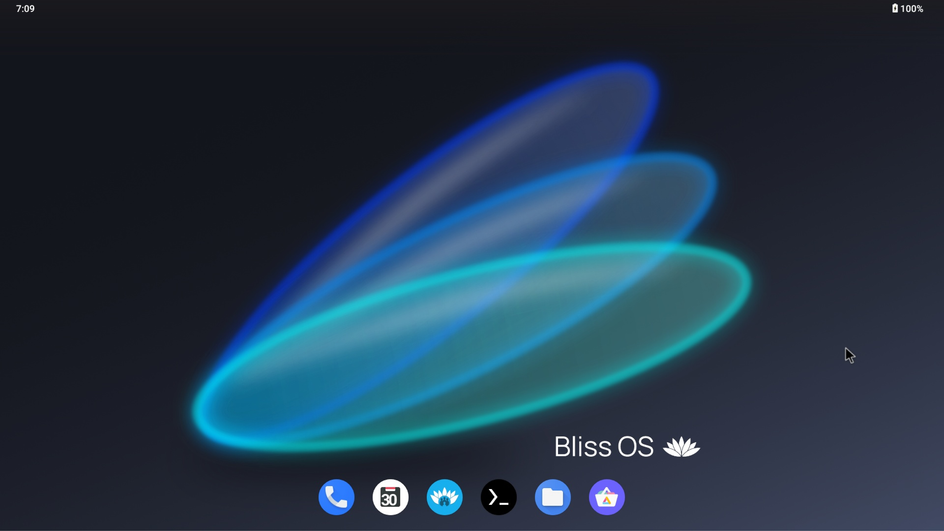
Одна из лучших утилит для геймеров без топовых ПК.
«Сильная сторона этого шустрого эмулятора — поддержка графического API Vulkan. Он хорош тем, что повышает производительность системы, улучшая пропускную способность между центральным и графическим процессорами. Это помогает сбалансировать нагрузку между ними, делая игровой процесс более быстрым и плавным», — рассказывает Василий Шкодник.
Программа совместима c macOS и Linux, поддерживает игру на клавиатуре и мыши. В наличии перевод на русский язык. Также эмулятор может похвастаться техподдержкой, оперативно решающей проблемы пользователей — в среднем, в течение суток.
Правда, с установкой эмулятора придется повозиться. Bliss OS запускается на виртуальной машине — например, с помощью программы VirtualBox (вот наш гайд по работе с ней). Также можно загрузить эмулятор с флешки.
Некоторые пользователи отмечают, что эмулятор может отключиться после перезагрузки Wi-Fi.
Характеристики
|
Система Windows, macOS или Linux, не менее 2 Гб ОЗУ |
|
|
Android 11 и 12L, 13 в бете |
Плюсы и минусы
- подходит для слабых ПК
- высокая производительность
- поддержка клавиатуры и мыши
- доступен на macOS и Linux
- поддерживает API Vulkan
- есть русский язык
- отзывчивая техподдержка
- сложная установка
- со слов пользователей, может отключиться после перезагрузки Wi-Fi
Как выбрать лучший эмулятор Android на ПК
Существует великое множество эмуляторов Android, и обилие предложений может сбить с толку. Вот наша памятка из нескольких пунктов — она поможет сделать правильный выбор.
1. Требования к системе
Обладателям скромных систем обязательно стоит учитывать, подходит ли слабый ПК для приглянувшегося эмулятора. Благо существует достаточно приложений, заточенных под не самое мощное железо. Играть и работать в них — одно удовольствие.
2. Область применения
Здесь все просто. Выбираем эмулятор, отвечающий нужным задачам. Геймерам — игровой (BlueStacks, MEmu Play), разработчикам и тестерам — профессиональный (Android Studio, Genymotion), а любителям всего и сразу — универсальный (вновь BlueStacks).
3. Интерфейс и навигация
Важно, чтобы работать с эмулятором было удобно и понятно. Для неопытных пользователей подойдут русифицированные программы, простые в установке и освоении — например, NoxPlayer или LDPlayer.
4. Поддержка приложения
Регулярные апдейты — залог долгой жизни IT-продуктов. Полезно выяснить, как часто обновляется эмулятор, получает ли он новые функции, избавляется от ошибок, отзывчива ли техподдержка.
Обзор лучших эмуляторов Android на ПК
Мы рассказали о лучших эмуляторах, представленных в современной индустрии. Для создателей приложений и тестеров подойдут Android Studio и Genymotion, а для игроков — BlueStacks, LDPlayer, MEmu Play и NoxPlayer. Фанатам PUBG и Call Of Duty Mobile рекомендуем GameLoop с официальной поддержкой этих шутеров.
«Для себя я пока не нашел ничего лучше этих двух эмуляторов Android: BlueStacks — и в первую очередь я бы рекомендовал рассматривать именно его — и LDPLayer.
В заключение хочется отметить, что эмуляторы Android — это мощный инструмент, но он не всегда может полностью заменить физическое устройство. Если вы планируете использовать их регулярно, выбирайте решение, которое наиболее точно отвечает вашим задачам, и тестируйте его на совместимость с вашим оборудованием. Это сэкономит время и обеспечит комфортную работу», — резюмирует Василий Шкодник.
|
Абсолютный лидер для игр и программ |
|
|
Для разработчиков и тестеров |
Android Studio, Genymotion |
|
Для игры в PUBG и Call Of Duty Mobile |
|
|
Полноценная ОС Android на ПК |
|
|
Лучший для игры на слабых компьютерах |
#статьи
-
0
Проверенные эмуляторы для тестирования программ и игр на Windows и других ОС.
Иллюстрация: MEmu / LDPlayer / rawpixel / freepik / Colowgee для Skillbox Media
Филолог и технарь, пишет об IT так, что поймут даже новички. Коммерческий редактор, автор технических статей для vc.ru и «Хабра».
Эмулятор Android — программное средство, позволяющее запускать программную оболочку мобильной операционной системы на любой настольной ОС — например, Windows. Это полезно для разработчиков и геймеров — можно протестировать приложение или запустить любую мобильную игру на быстром ПК с большим экраном и геймпадом.
Начнём с того, зачем вообще нужны эмуляторы и как их установить. Затем расскажем про быстрые и стабильные эмуляторы Android, доступные в России.
- Tencent GameLoop — для интересующихся киберспортом
- LDPlayer — высокая совместимость
- MEmu — самый быстрый
- BlueStacks App Player — для настоящих геймеров
- Android Studio AVD — для разработчиков приложений
- Andy — с готовыми игровыми пресетами
- Nox — единственный игровой эмулятор с Android 12
- MuMu — с заботой обо всех
- Google Play Games — игры, готовые к работе на ПК
Эмуляторы — это программы, создающие образ планшета или смартфона для Windows или macOS. При этом мобильные приложения думают, что работают на Android в своей родной среде, так как эмулятор преобразует команды и данные в подходящий формат. Используют их преимущественно разработчики и геймеры.
Разработчики применяют эмуляторы мобильной ОС для тестирования приложений и игр. Эмулятор позволяет проверить, как программы отображаются на экранах разных моделей смартфонов и планшетов и как продукт работает с разными версиями операционной системы. Это упрощает разработку и тестирование, позволяет отладить работу приложения или игры почти на всех вариантах устройств c Android на одном компьютере.
Геймеры устанавливают эмуляторы на ПК, чтобы спокойно играть на них в мобильные игры. Что может быть лучше большого экрана, удобного геймпада и независимости от зарядки?
Внимание! Этот раздел статьи актуален только для эмуляторов, в описании которых указано «Windows Hyper-V: требуется». Если вы планируете использовать эмулятор без такой пометки, то пропустите раздел.
Чтобы имитировать реальное устройство, эмуляторы или используют собственную реализацию виртуализации, или работают с готовыми вариантами — VMware или VirtualBox. Но есть тенденция перехода их на функционирование через виртуализацию, встроенную в ОС, которую необходимо предварительно активировать.
Для активации виртуализации в Windows:
- Запустите «Диспетчер задач», нажав сочетание клавиш Ctrl + Shift + Esc, перейдите во вкладку «Производительность», выберите там пункт «ЦП». Убедитесь, что виртуализация включена.

Скриншот: Skillbox Media
На большинстве ПК виртуализация будет активной. Если нет, то её активация возможна только в настройках BIOS. Конкретные шаги зависят от модели материнской платы, поэтому потребуется изучить инструкцию к ней или обратиться в техподдержку производителя.
- В Windows нажмите сочетание клавиш Win + R. В появившемся окне «Выполнить» впишите optionalfeatures и нажмите Enter. В открывшемся окне «Компоненты Windows» отметьте галочками следующие пункты.
Если у вас Windows «Домашняя» или «Домашняя для одного языка» — «Платформа виртуальной машины» и «Платформа гипервизора Windows». Последнего пункта может вовсе не быть, что нормально.
Если у вас «Профессиональная» версия, отметьте «Hyper-V».

Скриншот: Skillbox Media
- Нажмите ОК, дождитесь установки и перезагрузите компьютер.
Китайский медиагигант Tencent, под крылом которого развиваются такие игровые проекты, как League of Legends и Path of Exile, выпустил эмулятор Android, который изначально умел запускать только PUBG Mobile. Сейчас же это игровой комбайн для множества проектов, таких как, например, Garena Freefire и Honkai: Star Rail. Игры и приложения, включая выпущенные сторонними компаниями, можно загрузить из главного меню программы или из Google Play.
Помимо этого, в GameLoop можно смотреть прямые трансляции соревнований по мобильным играм и покупать внутриигровую валюту, причём даже из России. Присутствует настройка устройств ввода, а виртуальные кнопки, размещаемые на экране, можно биндить на мышь с клавиатурой или на геймпад.

Версия Android: 7.1.2.
Доступен для 64-разрядной Windows 7, 8.1, 10 и 11.
Windows Hyper-V: не требуется.
Распространение: бесплатно.
Скачать эмулятор GameLoop
LDPlayer — бесплатный эмулятор Android, обеспечивающий максимальную совместимость с игровыми приложениями. По заверению самих разработчиков, 99% игр и программ запускается удачно. В их числе старые продукты, уже не поддерживаемые издателями.
Это достигается благодаря использованию нескольких версий Android с разной разрядностью, переключаться между которыми можно в менеджере LDMultiPlayer. В виртуальных машинах доступна активация Root-прав, установка приложений из APK- и XAPK-файлов, а не только из Google Play, настройка управления с клавиатуры, мыши или геймпада с поддержкой макросов, создание скриншотов и запись видео.

Версия Android: 5.1 (32-бит), 7.1 (32 и 64-бит), 9.0 (64-бит).
Доступен для Windows 7, 8.1, 10 и 11. 64-бит — для всех версий, а 32-бит — для 32-разрядных версий эмулятора.
Windows Hyper-V: требуется.
Распространение: бесплатно. Есть реклама в виде блока рекомендуемых приложений в нижней части главного экрана.
Скачать эмулятор LDPlayer
Эмулятор MEmu отличается от аналогов из этой подборки быстрым запуском и скоростью работы. Установить приложения можно, скачав их из Google Play или запустив файлы APK и XAPK.
В коробке: настройка общего доступа к папкам на ПК, включение Root-привилегий, гибкая настройки параметров виртуального железа и управления в играх с клавиатурой и мышью. Также в менеджере «Мульти-MEmu» можно создать несколько виртуальных машин с разными аппаратными конфигурациями и версиями Android.

Версия Android: 5.1 (32-бит), 7.1 (32 и 64-бит), 9.0 (64-бит).
Доступен для Windows 7, 8.1, 10 и 11. 64-бит — для всех версий, а 32-бит — для 32-разрядных версий эмулятора.
Windows Hyper-V: требуется.
Распространение: бесплатно. Рекламный ролик после запуска приложения и блок рекомендуемых приложений на главном экране.
Премиум: отключает рекламу, открывает доступ к кастомизации внешнего вида.
Оплата из России: нет.
Цена: 2,99 доллара в месяц.
Оплата только через PayPal.
Скачать эмулятор MEmu
BlueStacks — один из самых распространённых эмуляторов Android. Главной особенностью является наличие системы «Играй и выигрывай», позволяющей получать призы за выполнение игровых заданий. Например, можно выиграть подписку Xbox Game Pass Ultimate на 1 месяц или даже игровой компьютер.
В настройках эмулятора можно включить Root-права, активировать высокую частоту кадров, вертикальную синхронизацию для получения чётких кадров без разрывов картинки, настроить управление с геймпада, клавиатуры или мыши и синхронизировать эмулятор с Discord. Устанавливать игры можно c помощью Google Play и установочных пакетов APK или XAPK.

Версия Android
BlueStacks 4: 64- или 32-битная 1.2 и отдельная 64-битная для Hyper-V, работающая на Windows 10 Pro.
BlueStacks 5:
- 1.2 — 64- или 32-бит;
- 9 — для 64-бит. Возможно ускорение через Hyper-V на Windows 10 Pro;
- 11 — для 64-бит.
Доступен:
- Для Windows 7, 8.1, 10, 11. 64-бит — для всех версий, а 32-бит — для 32-разрядных версий эмулятора.
- Для macOS 10.12 Sierra и выше, но только BlueStacks 4.
Windows Hyper-V: требуется в 64-разрядных версиях.
Распространение: бесплатно. Реклама в виде блока рекомендуемых приложений в нижней части главного экрана.
Скачать эмулятор BlueStacks
Если вы разработчик мобильных приложений, вам наверняка знакомо название среды разработки Android Studio. Это огромный комбайн, включающий в себя все необходимые инструменты для написания и тестирования программ под «зелёного робота», в их числе эмулятор Android.
В эмуляторе нельзя настроить управление с геймпада, а он сам отличается низкой производительностью в играх. Но AVD нет равных, когда дело касается проверки совместимости новой программы с разными версиями Android, так как они тут есть все — от старичка 1.5 Cupcake до 13-го Tiramisu и бета-версии 14-го, а также версий ОС для TV и смарт-часов. Кроме самописных программ, можно устанавливать приложения из Google Play.

Версия Android: все версии, включая тестовые.
Доступен для 32- и 64-битной Windows 10, 11, Linux и macOS.
Windows Hyper-V: не требуется.
Распространение: бесплатно.
Скачать эмулятор Android Studio AVD
Andy — эмулятор с минимальным набором функций, часто используемый на маломощных устройствах. Главная его фича — центр загрузки готовых пресетов управления с клавиатуры для большого количества популярных игр, что актуально для новичков в мобильных играх с ПК. Имеется поддержка геймпада. Установка игр только через клиент Google Play.

Версия Android: 7.1.2.
Доступен для 32- и 64-битной Windows 7, 8.1, 10, 11, Ubuntu 14.04 и выше, macOS 10.8 и выше.
Windows Hyper-V: не требуется.
Распространение: бесплатно для личного пользования.
Премиум: лицензия для компаний с поддержкой разработчиков и маппером для клавиатуры.
Оплата из России: нет.
Цена: 12 долларов за одно рабочее место в месяц или 99 долларов в год.
Оплата только через PayPal.
Скачать эмулятор Andy
Что будет, если взять за основу скорость работы Andy и навесить на неё геймерские фичи? Правильно. Получится Nox.
Установка игр из Google Play и пакетов APK и XAPK, биндинг виртуальных кнопок на клавиатуру, мышь и геймпад, высокая совместимость и производительность, а также выбор версии Android и настройка виртуального железа — всё на своих местах. На данный момент это единственный стабильный эмулятор Android 12 с возможностью настройки управления.

Версия Android: 5.1 (32-бит), 7.1.2 (32 и 64-бит), 9 (64-бит), 12 (64-бит).
Доступен для 32- и 64-битной Windows 7, 8.1, 10, 11; macOS 10.12 Sierra и выше.
Windows Hyper-V: не требуется.
Распространение: бесплатно, но с рекламой на главном экране.
Скачать эмулятор Nox
MuMu — эмулятор, запускающий Android 6.0.1 и использующий технологию ускоренного рендеринга, которая повышает производительность в играх. Среди особенностей — наличие макросов, настройка управления с геймпада, клавиатуры и мыши, общие папки с Windows, создание скриншотов и запись экрана. Установка приложений возможна с помощью Google Play и файлов APK или XAPK.
Стоит упомянуть, что у MuMu Player есть облегчённый вариант эмулятора — Nebula. Он подойдёт для компьютеров, процессоры которых не поддерживают аппаратную виртуализацию или на которых её невозможно включить из-за ограничений BIOS. Разработчики отмечают, что Nebula ещё находится на стадии тестирования, поэтому может работать нестабильно.

Версия Android: MuMu Player — 6.0.1 (64-бит), MuMu Nebula 7.1.2 (32-бит).
Доступен для 32- и 64-битной Windows 7, 8.1 и 10, 11.
Windows Hyper-V: не требуется.
Распространение: бесплатно, но с рекламой на главном экране.
Официальный продукт компании Google — эмулятор Play Games — пока ещё находится в стадии бета-тестирования. Официально недоступен для загрузки на территории России.
Важно! Загрузить можно не все игры из библиотеки Google Play, а определённые тайтлы, которые уже готовы к работе на ПК и управлению с помощью клавиатуры, мыши или геймпада.

Версия Android: 13, обновляется с каждым релизом новой версии.
Доступен для 64-битной Windows 10, 11.
Windows Hyper-V: требуется.
Распространение: бесплатно.
Скачать эмулятор Google Play Games
С чего начать путь в IT?
Получите подробный гайд в нашем телеграм-канале бесплатно! Кликайте по баннеру и заходите в канал — вы найдёте путеводитель в закрепе.
Забрать гайд>
Мой ТОП эмуляторов Андроид обзор, сравнение
Время на прочтение9 мин
Количество просмотров123K

Здравствуйте! Как часто в вашей работе требовалось запустить какое‑то непонятное приложение, которое очень не хочется или очень опасно запускать на личном смартфоне, а тестового устройства (жертвы будущих экспериментов) для запуска под рукой нет.
Да, можно запустить Android Studio, но данное программное обеспечение требует предварительного изучения мануала — без этого не получится на нем что то запустить, но время и желание на такие задачи есть не всегда. Считается: что лучшая задача — та, которую можно делегировать другому человеку, а на все его возникающие вопросы ответить ссылкой на статью. К сожалению, я такую статью не нашел, и, чтобы не ходить далеко, написал сам. В общем, обычная проблема: не можешь найти хорошего сравнения — разберись сам.
Поскольку у нас нет смартфона, на котором можно запускать различные опасные приложения, к нам на помощь приходят эмуляторы, на которых возможно выполнить поставленные задачи. Но какой эмулятор выбрать, не имея опыта в его использовании и знаний? А также какой инструментарий настройки можно получить с ним в комплекте?
Да, можно по очереди ставить все подряд эмуляторы android и тратить ценное время на понимание его работы, а после матерясь искать другой, который работает, как нужно, или функционал, которого не хватило в текущем.
На просторах Интернета огромное количество различных эмуляторов, я умышленно буду разбирать бесплатные версии. Все потому, что платные версии лучше сравнивать с платными. И вероятность согласования бюджета для покупки эмулятора при проведения небольшого теста скорее всего скатится к «иди купи БУ смартфон и не морочь мне и бухгалтеру голову, ему еще квартальный отчет сводить».
Хочу поберечь ваше здоровье и нервные клетки и дать готовое решение без ненужных описаний красоты интерфейса, сравнений, касающихся отличий одной версии от предыдущей и прочей пустоты. Все те, кто желает подробного и тщательного обсасывания каждого эмулятора, не ждите, этого тут не будет. Статья максимально короткая и техническая. Она предназначена для моих коллег, нуждающимся в ПО, которое будет работать и выполнять заявленные функции. Не вижу необходимости в словоблудии — чтобы глаза отдыхали от текста, добавил скриншотов.
Данная статья нацелена на решение проблемы с использованием того, что есть под рукой — головы, крепких рук и доступа в глобальную сеть Интернет. Ну что же, не будем тянуть! Системный блок за провод и начнем! Идите к холодильнику, доставайте холодное пиво или наливайте горячий чай — начнем вивисекцию!
Первый на рассмотрении: эмулятор NoxPlayer.

Отличный эмулятор Android. Он легко находится в интернете, качается с официального сайта. Дистрибутив весит 569 мб. У данных ребят прекрасный и простой сайт, переведенный на огромное количество языков. Честно, я не знаю что нужно употреблять, чтобы заблудиться на нем.

Не совсем ясно по какой причине, но в эмуляторе используется Android версии 7. Для тех кто не в теме, сейчас последняя актуальная версия — Android 13, она вышла в августе. То есть, используя эмулятор старой версии, вы автоматически возвращаетесь (нет, не в 2007, как вы подумали) в 2017. Но если вас не устраивает данная версия Android, можете попробовать beta‑версию. Она чуть посвежее — Android 9. Понятия не имею, насколько он хорош — я не стал его пробовать по причине неудобства от его сравнения с другими версиями Android.
Я — не разработчик, поэтому не могу сказать своего экспертного мнения на тему того, насколько проблематично эмулировать свежие версии Android. Данный эмулятор может работать в x64 и это прекрасно, замечательно и превосходно! Он хорош тем, что есть версия под Mac, а также без пляски с бубном возможно скачать старые версии под windows\mac.

Эмулятор не требует особых навыков в установке и настройке. Все делается в несколько кликов и любой человек, умеющий нажимать на левую клавишу мыши, сможет установить его.
Что же он умеет?!
Удобно и быстро переносить информацию в виртуальный смартфон, используя горячие клавиши «копировать\вставить». Работает с виртуального смартфона на ПК и наоборот. Все это делается очень легко и без каких‑либо сложностей. За это — отдельное спасибо разработчикам.

Кому нужно или просто интересно — можете поэкспериментировать со сменой модели смартфона,выбрать или сгенерировать свой IMEI и номер телефона, а также настроить любую модель смартфона. На сгенерированный номер отправлять SMS и звонить бесполезно — не обольщайтесь, работать это не будет.

Возможно изменить производительность на высокую, среднюю, низкую или настроить ее по своим параметрам. Также можно включить режим «root», не знаю, зачем, но он есть. Присутствуют и другие плюшки — кому интересно, ставьте и смотрите. Как говорится, аппетит приходит во время еды.

Чем прекрасен данный эмулятор? Рассказываю по пунктам:
-
Легко и быстро менять количество ядер и ОЗУ;
-
Есть настройка разрешения для планшетов, телефонов, широкоформатных экранов и индивидуальная настройка;
-
Возможна отдельная настройка данного эмулятора для игр;
-
Можно выбрать модель смартфона или сделать настройку по своим параметрам;
-
Возможность создать или написать свой IMEI;
-
Создать или написать свой номер телефона;
-
Настроить резервные копии;
-
Менять дизайн интерфейса, если это кому‑то интересно;
-
Включить режим «Root»;
-
Можно устанавливать программы и игры из Google Play;
-
При использовании «copy\paste» можно переносить информацию и текст на виртуальный смартфон;
-
Есть возможность переноса apk‑файлов на на виртуальный смартфон.
Перейдем к следующему эмулятору — BlueStacks 5.

Хороший эмулятор, который долгое время считался лучшим в моем списке используемых. Начнем с сайта: он простой, и даже если он сделан на неизвестном для вас языке, вы без труда найдете на его главной странице инсталлятор для скачивания. В установке нет никаких сложностей.

По функционалу и настройке он очень сильно похож на NoxPlayer — я не буду детально описывать функции, которые в нем есть и чем он отличается от Nox. Если вы ставили и настраивали BlueStacks 5, то в этом сможете разобраться еще быстрее. Интерфейс интуитивно понятен, его настройка не создаст проблем. Если кратко, BlueStacks 5 позволяет настраивать производительность и графику для тех, кто собирается на нем играть. Отдельно хочу обратить ваше внимание: данный эмулятор работает на 32 битах, что нужно учитывать, если вы хотите дать на него нагрузку.
Разрешение экрана позволяет работать с эмулятором в горизонтальном, вертикальном, ультрашироком и, если вам не нравится ни один из предложенных вариантов, можете настроить свой формат разрешения экрана.

В BlueStacks 5 добавлен оператор сотовой связи «Мегафон», и, судя по выпадающему списку, в будущем добавятся еще.

Эмулировать можно по большей части Samsung, OnePlus и несколько других смартфонов. Есть различные настройки для удобства игры и высокого качества отображения.

Есть также подключение геймпада — геймеры точно оценят данную фичу. Также не могу не сказать про прекрасную возможность управления через горячие клавиши.

Данный эмулятор очень сильно похож по функционалу на NoxPlayer, но небольшие отличия все же есть:
-
Легкая и быстрая смена количества ядер и ОЗУ;
-
Гибкая настройка разрешения — вертикальный, горизонтальный, ультраширокий экран и индивидуальная настройка;
-
Возможна отдельная настройка данного эмулятора для игр;
-
Выбрать модель смартфона или настроить свой;
-
Создания или написания своего IMEI;
-
Создать или написать свой номер телефона;
-
Подключение геймпада для геймеров;
-
Доступ к смене дизайна интерфейса;
-
Установка программ и игр из Google Play
-
При использовании «copy\paste» можно переносить информацию и текст на виртуальный смартфон;
-
Можно переносить apk-файлы на виртуальный смартфон;
-
Возможность подключения к Discord;
-
Есть отложенный ввод (полагаю, что это — плюшка для разработчиков);
-
Пользователю дают подключить возможность передавать медиафайлы с ПК на эмулируемое устройство;
-
Настройка горячих клавиш.
Очень простой и красивый эмулятор BlueStacks Х.

Не буду много про него рассказывать. BlueStacks Х полностью работает онлайн и представляет платформу для игр. Инсталлятор весит меньше 1 мегабайта. Крайне простое — приложение скачал, поставил что‑то интересное все. Никаких настроек и плюшек нет — приложение максимально простое, так что возможности запутаться у вас не будет.
Тонких настроек, как в предыдущих приложениях, нет. BlueStacks Х я включил в свою статью, как прекрасное и простое приложение, выполняющее все, что от него требуется, без какой‑либо настройки, головной боли и прочего. Разберется даже 3-х летний ребенок.
Сложный, не очень красивый, но очень функциональный эмулятор Memu Play.

После такого количества интересных фишек разных эмуляторов вы, наверное, думаете, смогу ли я вас удивить? Что я вам могу сказать? Поддержите мое пиво!
Перед вами, возможно, один из лучших на данный 2022 год эмуляторов Memu. Прежде чем начать рассказывать, насколько он шикарен и о тонкостях его настройки, и о том, как легко Memu Play может довести до оргазма любого инженера, которому нужно проверить и протестировать то, что не позволяют сделать другие эмуляторы, расскажу о главном его недостатке. Это реклама. Она начинается при включении, висит внизу в виде игр, а также в процессе работы может вылетать еще небольшими порциями.
Ну а теперь о самом эмуляторе: я нашел его случайно на просторах Интернета и полюбил с первого взгляда. Он прекрасен во всем, он для меня как крайний альбом моей любимой группы Rammstein — в меру тяжелый, но с очень глубоким смыслом, который сможет понять лишь тот человек, которому это дано, который сможет его использовать на полную катушку в своих исследованиях и работе.
Начну с начала: у Memu Play не такой красивый интерфейс, как у предыдущих эмуляторов, но не все долото, блестит.

Memu Play позволяет настраивать качество отображения и нагрузки на ЦПУ и ОЗУ, включать root‑права (не знаю потребуется это кому‑нибудь в работе или нет, но данная функция есть). Как и в предыдущие эмуляторы, Memu Play позволяет удобно настраивать отображение картинки под себя в формате планшет, смартфон, суперширокий экран или вообще настроить его под свой индивидуальный размер. Можно настроить количество кадров в секунду и работать в режиме FPS.

Есть такая настройка, как размер кэша на выбор, скорость и стабильность, возможно указать свой объем, какой требуется. Пока вы не начали засыпать от перечисления функций, давайте я покажу и расскажу, чем данный эмулятор превосходит и так, по сути, идеальные продукты, которые были до него.
Вот она, основная функция, позволяющая менять не только модель смартфона, номер и IMEI. Можно выбирать любого сотового оператора из большой четверки в России. Дается возможность сгенерировать номер телефона данного оператора или вбить свой. Но это еще не все!

У нас есть право выбрать почти любого оператора связи из других стран со своим пулом виртуальных номеров. Они расположены в алфавитном порядке, что очень удобно при выборе нужной страны.


Но это еще не все, что я вам могу рассказать о данном программном обеспечении. Memu Play позволяет более тонко, по сравнению с аналогами, настраивать сеть и название точки Wi‑Fi. Тут уже смотрите сами, как вам удобно. Тут ничего нового, можете сгенерировать или написать что‑то свое.

Дальнейшие функции разбирать не буду — они не сильно отличаются от предыдущих эмуляторов. Почти все также стандартно — изменить интерфейс, подключить микрофон и прочие плюшки‑плюшечки.
Memu Play очень сильно похож по функционалу на NoxPlayer, но небольшие отличия есть:
-
Легкая и быстрая смена количества ядер и ОЗУ;
-
Гибкая настройка разрешения — мобильный, широкий, ультраширокий экраны и индивидуальная настройка;
-
Отдельная настройка Memu Play для игр;
-
Можно модель смартфона или настроить свой;
-
Создание или написание своего IMEI;
-
Создание или написание своего номера телефона;
-
Широкий выбор операторов связи;
-
Выбор других стран и местных операторов связи;
-
Можно менять дизайн интерфейса;
-
Возможность устанавливать программы и игры из Google Play;
-
Используя «copy\paste» переносить информацию и текст на виртуальный смартфон;
-
Перенос apk‑файлов на виртуальный смартфон.
-
Наличие права пользователя подключиться к Discord;
-
Отложенный ввод, предположительно, для разработчиков;
-
Возможность передавать медиафайлы с ПК на эмулируемое устройство;
-
Настройка горячих клавиш.
На этом все, уважаемый читатель! На твое и только на твое экспертное мнение выкладываю данную статью. Надеюсь, она сэкономит твое время и время твоих коллег, которые столкнуться с необходимостью установить нужный эмулятор. Благодаря моей работе будет проще понять, какой же эмулятор выбрать.
Если Вам нравиться моя статья можете подписаться на мой телеграмм канал Инфобез, стараюсь публиковать там интересный контент.
Для тех случаев, когда нужно запустить на компьютере приложение с Android, существуют эмуляторы. Проблема в том, что выбрать конкретную программу из множества существующих довольно сложно.
Я отобрал несколько самых достойных эмуляторов, которые закроют все потребности. Каждый из них актуален и активно поддерживается разработчиками. В этом материале я сравниваю удобство и производительность каждого эмулятора.
| Версия Android | Реклама | Root-доступ | Присваивание действий кнопкам клавиатуры | Простота установки APK | Настройка эмулируемого устройства | Количество дополнительных фишек | Производительность в играх | |
| NoxPlayer | 5/7/9 | есть | есть | есть | ★★★ | ★★★ | ★★★ | ★★★ |
| Andy | 7 | нет | нет | нет | ★☆☆ | ★★☆ | ★☆☆ | ★★☆ |
| MEmu Play | 5/7/9 | есть | есть | есть | ★★★ | ★★☆ | ★★★ | ★★★ |
| LDPlayer 9 | 5/7/9 | есть | есть | есть | ★★★ | ★★★ | ★★★ | ★★★ |
| BlueStacks | 9 | есть | со сторонними утилитами | есть | ★★★ | ★★★ | ★★★ | ★★★ |
| Genymotion | 5-11 | нет | есть | нет | ★★ | ★★☆ | ★★☆ | ★★☆ |
| WSA | 13 | нет | со сторонними утилитами | нет | ★★☆ | ★☆☆ | ★☆☆ | ★☆☆ |
NoxPlayer
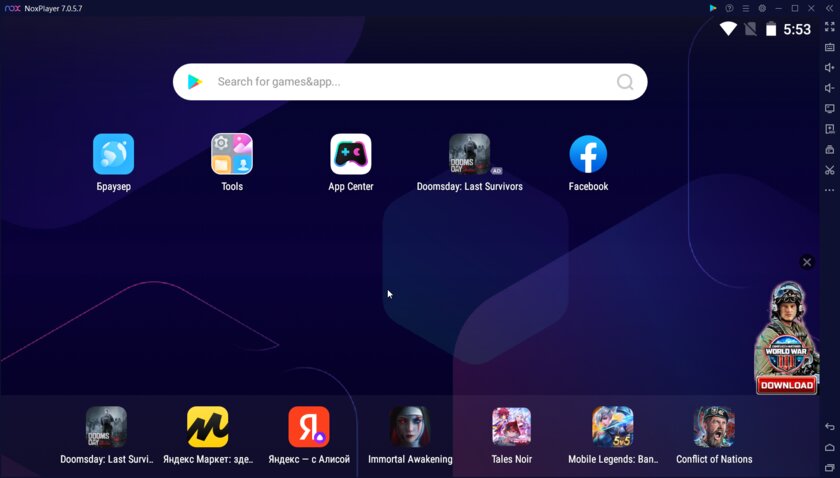

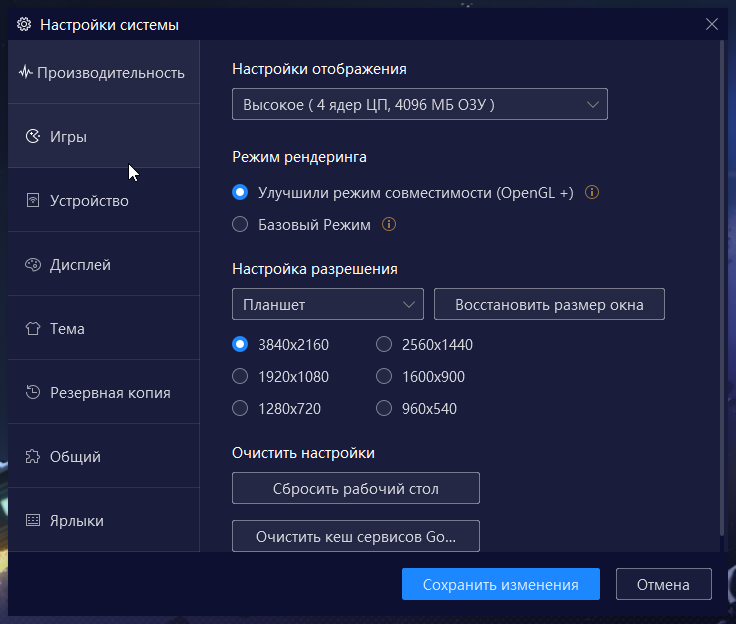
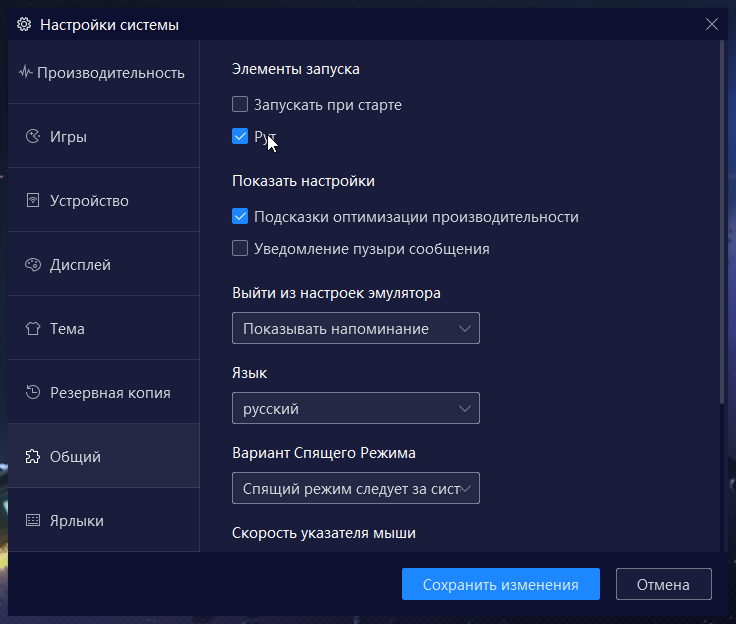
Эмулятор NoxPlayer может похвастаться огромным количеством встроенных функций. Среди них есть создание нескольких виртуальных машин, одновременное управление ими, поддержка эмуляции GPS и создание макросов (последовательностей действий). В настройках можно гибко менять конфигурацию системы и активировать Root-права. Например, NoxPlayer способен эмулировать Android-приложения с частотой обновления экрана до 120 Гц.
Кроме того, есть полноценная поддержка APK-файлов. Их можно устанавливать простым перетаскиванием в окно эмулятора. Что касается поддерживаемых версий Android, NoxPlayer предоставляет виртуальные машины на ОС версии не выше 9. Кроме «девятки» доступен Android 5 и 7. То есть использовать эмулятор для теста самых свежих фич «зелёного робота» не получится. А вот для запуска игр и обычных современных программ NoxPlayer хорошо подойдёт.
К минусам NoxPlayer можно отнести наличие рекламных ярлыков на рабочем столе, которые нельзя убрать.
✅ Преимущества:
- множество встроенных функций;
- простота использования.
❌ Недостатки:
- встроенная реклама.
Andy
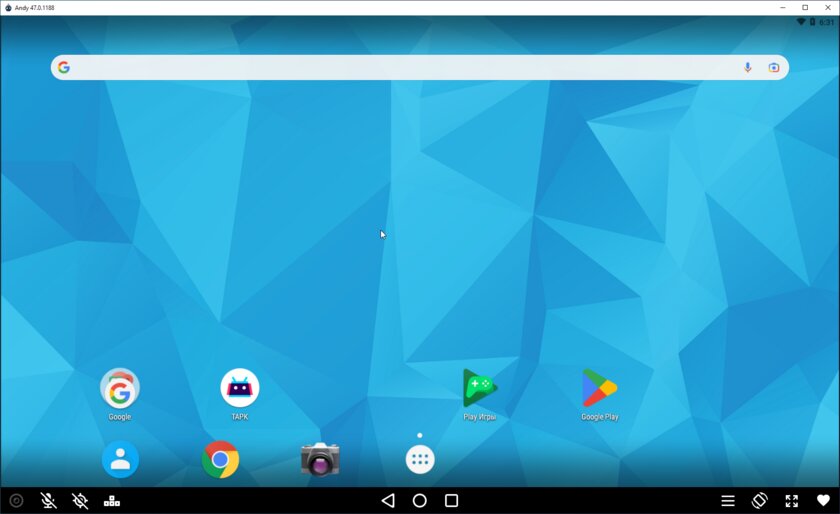
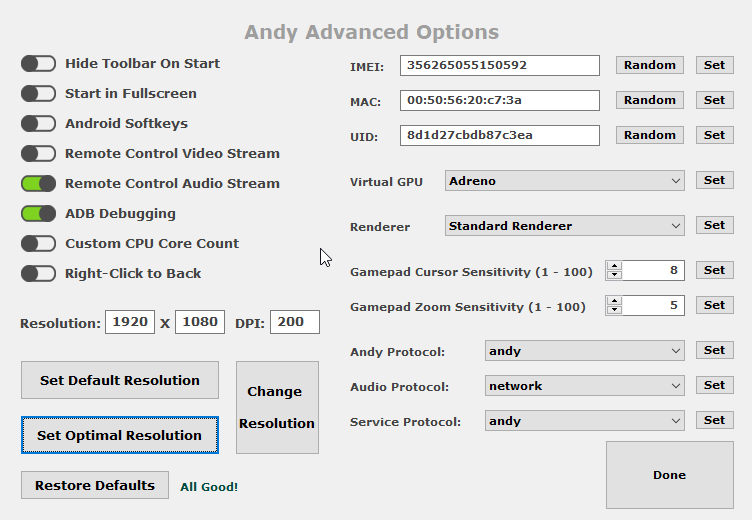
Andy — это эмулятор, который даёт опыт использования, максимально близкий к реальному Android. В нём нет сторонних оболочек, интерфейс минимален, а рабочий стол выглядит привычно.
Программа позволяет создать несколько виртуальных машин, а также настроить их параметры — разрешение дисплея, количество доступной оперативной памяти. Однако версию Android выбрать нельзя. Единственно доступная — довольно старая Android 7.1.2. Из-за этого некоторые современные приложения и игры не запускаются. К примеру, мне не удалось запустить в Andy бенчмарк Geekbench 6 и игру Honkai: Star Rail, которые я использовал для тестов других эмуляторов.
Нельзя устанавливать и APK перетаскиванием в окно. Это получится сделать, только загружая файл напрямую из интернета на саму виртуальную машину. В настройках также нет смены частоты обновления дисплея и возможности активировать Root-права. Но самое главное — в Andy нет сохранения состояния. То есть все данные сбрасываются при перезапуске программы.
✅ Преимущества:
- приближенный к реальному Android интерфейс;
- отсутствие рекламы.
❌ Недостатки:
- старая версия Android;
- неудобная установка APK;
- скудный набор функций.
MEmu Play
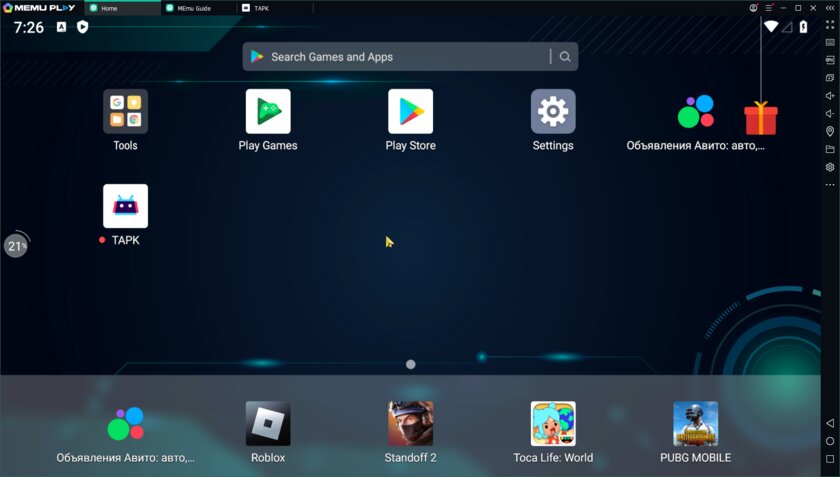
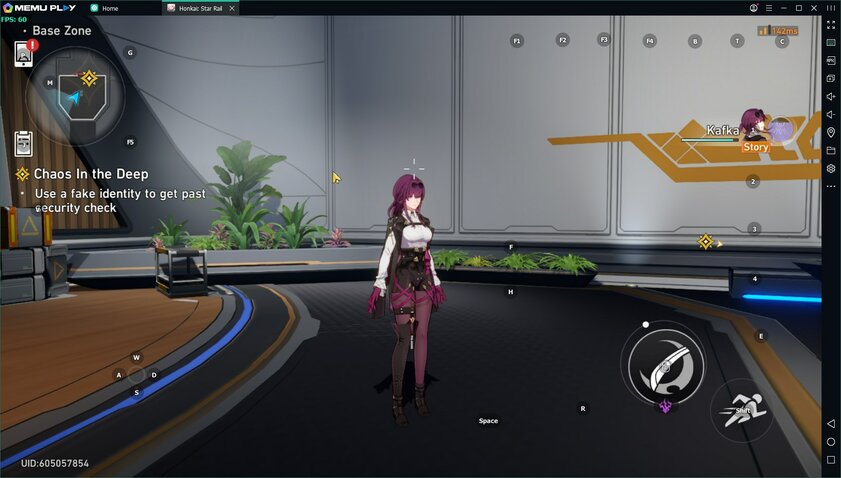
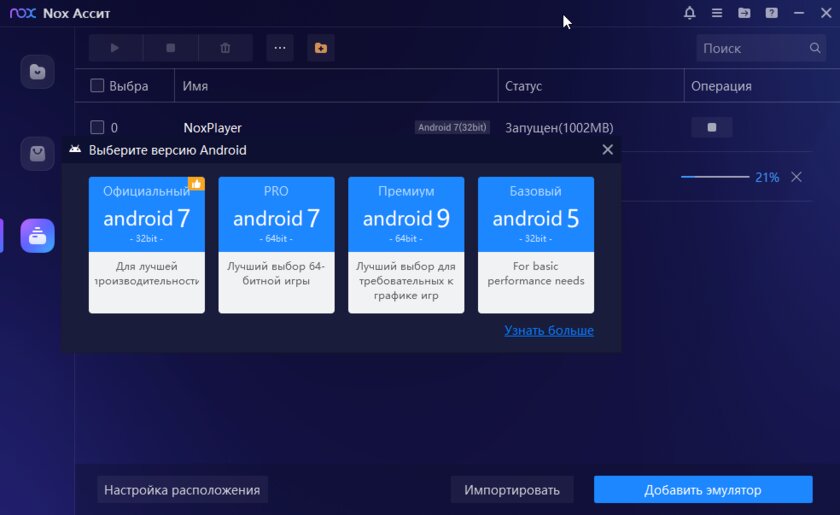
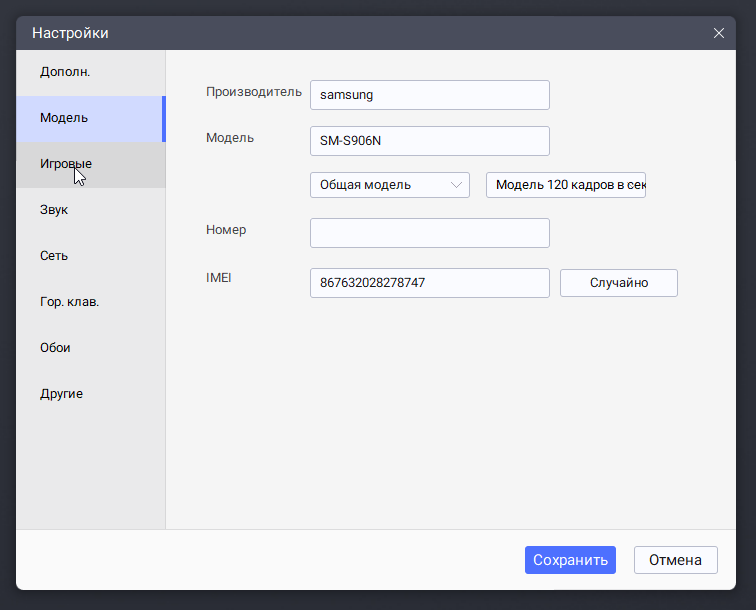
Визуально MEmu Play очень схож с NoxPlayer, как и другие эмуляторы из этой подборки. Несмотря на это, у него есть свои фишки. Например, в настройках можно включить частоту обновления дисплея вдвое выше, чем в аналоге — 240 Гц.
Остальная функциональность эмулятора мало отличается от вышеупомянутого NoxPlayer: есть возможность создавать несколько виртуальных машин, включать Root-доступ, устанавливать APK с компьютера, а на выбор доступны только Android 5.1, 7.1 и 9.0. В интерфейсе я заметил лишь одно важное отличие — в MEmu Play есть система вкладок для быстрого переключения между приложениями. Что касается рабочего стола, то в этом эмуляторе он тоже содержит рекламные ярлыки.
✅ Преимущества:
- поддержка частоты обновления дисплея до 240 Гц;
- система вкладок.
❌ Недостатки:
- встроенная реклама.
LDPlayer 9
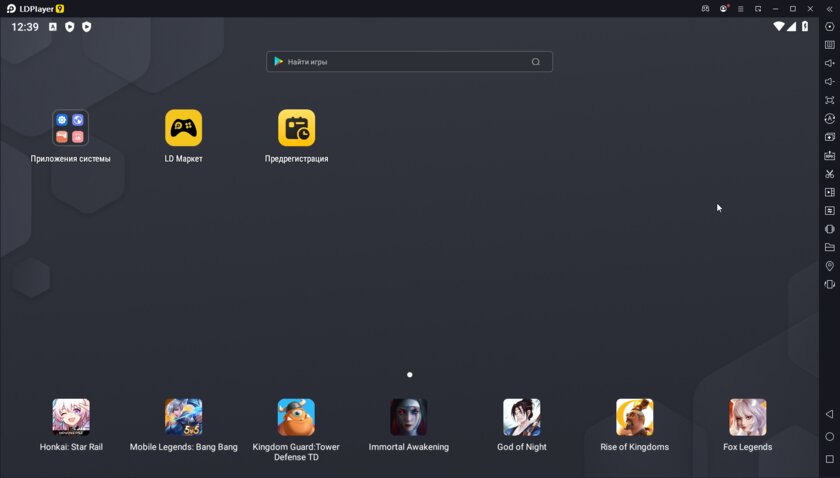

Судя по впечатлениям, LDPlayer 9 — это брат-близнец MEmu Play. Эмулятор очень похож по способностям на предыдущую альтернативу. Он позволяет создавать несколько виртуальных машин и запускать их одновременно. Среди ОС доступны Android 5.1, 7.1 и 9.0. Чтобы быстрее переключаться между приложениями и рабочим столом, есть система вкладок. А в параметрах доступна гибкая настройка разрешения, частоты обновления дисплея, количества ОЗУ и даже эмуляция конкретного девайса.
LDPlayer 9 неплохо подходит на роль эмулятора приложений и игр — у него высокая производительность и хороший уровень совместимости. Геймерам в особенности пригодится возможность назначать действия на кнопки клавиатуры.
✅ Преимущества:
- система вкладок;
- поддержка частоты обновления дисплея до 240 Гц.
❌ Недостатки:
- встроенная реклама.
BlueStacks
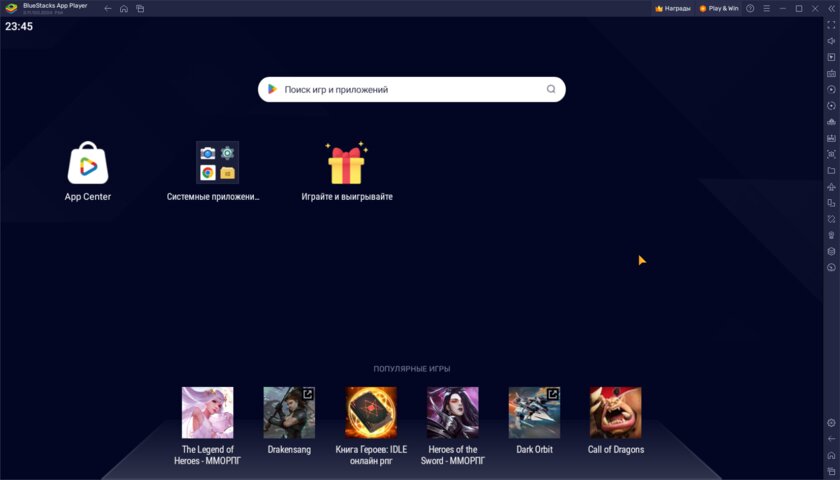

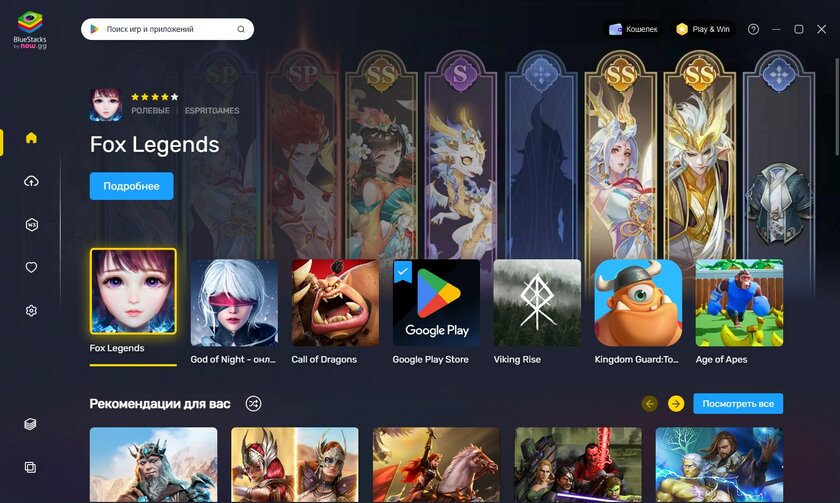
Один из самых популярных эмуляторов Android для ПК мало чем отличается от альтернатив по возможностям. В каком-то смысле он даже слегка урезан — в настройках нет переключателя для Root-доступа, а из версий Android доступна только 9.0. Тем не менее по личному ощущению BlueStacks работает достаточно плавно и хорошо подходит для запуска игр. Последнее подтверждается наличием встроенных биндов клавиш — некоторым действиям (вроде ходьбы) автоматически присваиваются кнопки на клавиатуре.
Несмотря на наличие рекламных ярлыков и «замусоренности» лаунчера, эмулятор предоставляет широкий набор функций и прост в использовании.
✅ Преимущества:
- плавная работа и высокая производительность;
- большой набор функций и широкая кастомизация.
❌ Недостатки:
- невозможно включить Root-режим;
- доступен только Android 9.
Genymotion
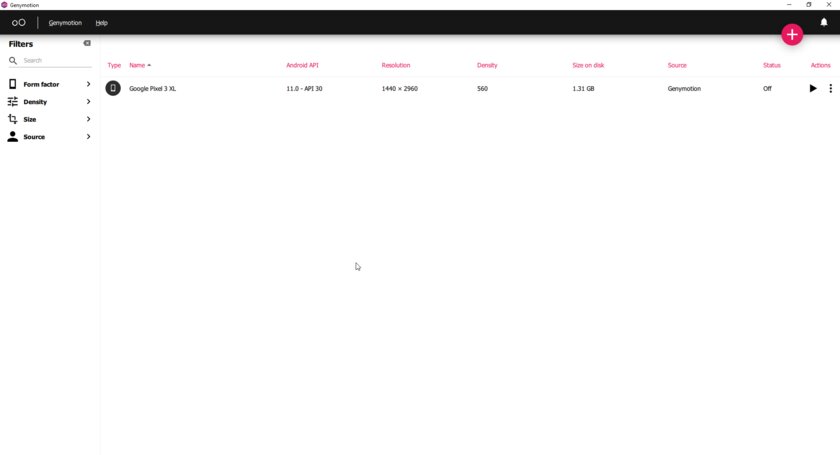
Как и многие эмуляторы выше, Genymotion богат на дополнительные функции. Но, в отличие от всех остальных, программа не перегружена и не забита рекламой. Среди фич есть возможность эмулировать состояние батареи, дисковых операций или сети. Но, что самое главное, в Genymotion доступны все версии Android от 5.1 до 11.0 включительно.
Сам интерфейс системы при запуске выглядит как чистый Android. Нет даже сервисов Google. Впрочем, их можно установить одной кнопкой при желании. APK-файлы можно устанавливать перетаскиванием, но для некоторых программ придётся установить дополнительное расширение. В настройках Genymotion есть переключатели для любых параметров виртуальной машины, кроме частоты дисплея.
Эмулятор лучше всего подходит для запуска обычных приложений. С производительностью у него нет проблем.
✅ Преимущества:
- доступны свежие версии Android;
- простой и удобный интерфейс.
❌ Недостатки:
- требуется регистрация в сервисе.
Windows Subsystem for Android
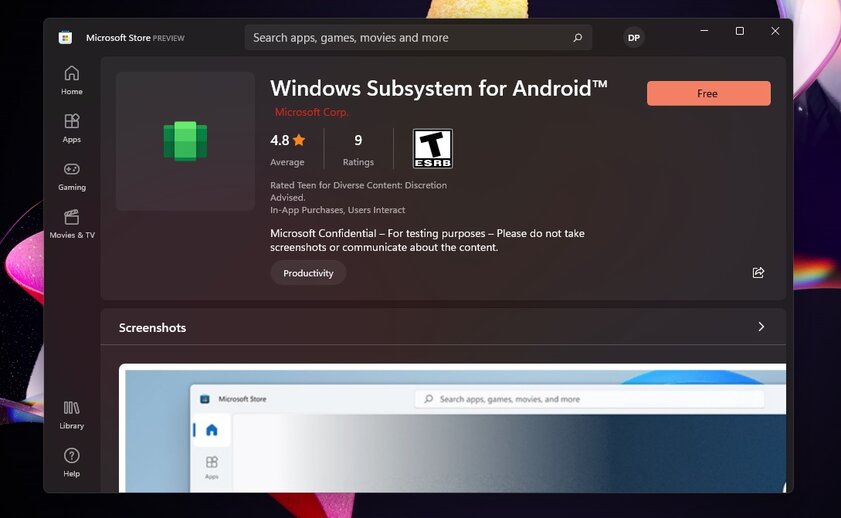
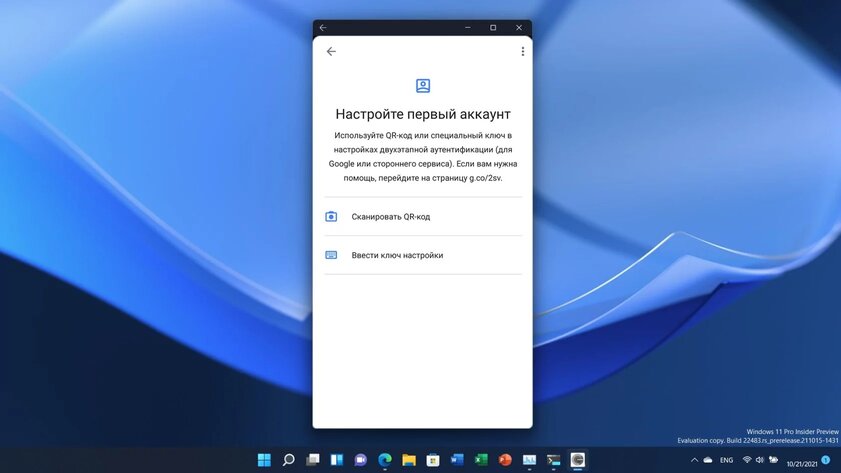
Не стоит забывать и про то, что в Windows 11 есть встроенные средства для запуска Android-приложений. Функция называется Windows Subsystem for Android (WSA) и позволяет без сторонних программ эмулировать «зелёного робота». Все окна приложений выглядят так, будто они нативные. Однако всё не так гладко с их установкой.
Чтобы устанавливать свои APK-файлы, потребуется воспользоваться сторонними утилитами. Кроме того, запускаются только те приложения, которые не требуют обязательного наличия сервисов Google Play на устройстве. Этот недостаток можно исправить, но только потратив много времени на установку различных патчей.
И наконец, по производительности в обычных приложениях WSA не хуже, а иногда и лучше аналогов. Но по экономии ресурсов WSA явно уступает другим эмуляторам, так как потребляет больше ОЗУ в тех же задачах. Что касается игр, то утилита не поддерживает бинды клавиш, поэтому использовать WSA для гейминга будет не очень удобно.
✅ Преимущества:
- не требуется установка стороннего софт;
- тесная интеграция с системой.
❌ Недостатки:
- много операций для установки приложений;
- требует «допиливания» вручную для комфортной работы;
- плохая производительность в играх.
Достойны упоминания
- Android Studio — это среда разработки приложений под мобильную ОС от Google. Для большинства пользователей она будет слишком громоздким решением для эмуляции пары приложений. А для игр не самым удобным. Зато разработчики и энтузиасты могут получить доступ к точному воспроизведению приложений, в том числе и на самых свежих версиях «зелёного робота».
- Waydroid — эмулятор, разработанный специально для дистрибутивов Linux. Он не самый дружелюбный в плане установки, зато интересен фичами. К примеру, Waydroid позволяет одновременно использовать несколько окон Android-приложений. Помимо этого, стоит заметить, что эмулятор базируется на довольно свежей 11-й версии ОС и по произодительности близок к нативно запущенным программам.
Какой эмулятор для чего выбрать
Для запуска обычных приложений лучше всего подойдут встроенная в Windows 11 подсистема WSA, утилита Genymotion или, на крайний случай, Andy. В случае с Linux-системой, оптимальный выбор — это Waydroid. Разработчикам и энтузиастам стоит обратить внимание на эмулятор, который входит в состав среды разработки Android Studio.
Что касается игр, то для них удобнее всего эмуляторы NoxPlayer, MEmu Play, LDPlayer 9 и BlueStacks. У них достойная производительность, огромная функциональность, гибкая настройка параметров и удобное управление.
You can run Android apps in Windows 11 or Windows 10 with an Android emulator. These emulators can be helpful if your favorite app only runs on your phone but you’d like to use it from your computer.
Our 7 Favorite Apps for 2025
BlueStacks
What We Like
-
Includes a built-in app store.
-
Installing and opening apps is really easy.
-
Lets you install other APK files that aren’t in the store.
-
Advanced RAM and CPU allocation settings.
-
Earn points to trade in for gift cards or a paid subscription.
What We Don’t Like
-
Includes ads.
How to Use BlueStacks to Run Android Apps on Windows
Unlike a whole-OS emulator, BlueStacks emulates just Android apps on Windows. It’s really easy to use, so you don’t need to know anything about emulators or even Android to get your apps up and running.
Google Play is built-in, so just install the apps you want through the app store, and then open their shortcuts like you would on a mobile device.
If you’re looking for an emulator that lets you quickly install an Android app on your PC, you can’t go wrong with this one.
Download BlueStacks
Amazon Appstore
What We Like
-
Really easy to use.
-
Use multiple apps at the same time.
-
Supports parental controls.
-
Supports in-app purchases.
What We Don’t Like
-
Requires Windows 11.
-
Limited to the apps in the store (can’t install APK files).
-
Sources Amazon Appstore, not Google Play Store.
Amazon Appstore is a free app available through the Windows 11 Microsoft Store. It has a huge catalog of Android apps, and installing and opening them is intuitive enough for anyone.
Here are some noteworthy features I found while using this emulator: Some apps work in full-screen mode, you can buy in-app things much like you can from a mobile device, apps for kids are separated into their own tab, and the search tool makes it super easy to find apps in seconds.
You might notice there are loads of poor reviews for this program on the Microsoft Store. I didn’t run into any performance issues other than a couple strange UI glitches, but they didn’t prevent me from finishing the games I played.
Download Amazon Appstore
GameLoop
What We Like
-
Responsive program.
-
Includes lists for Popular, Top, and Hot lists.
-
Genres let you browse similar apps.
-
Can install local APK files.
What We Don’t Like
-
Far fewer options than similar emulators.
Originally called Tencent Gaming Buddy, this emulator launched in 2018 and currently has tens of millions of monthly active users. As the name suggests, it was designed with gaming in mind.
While you can install apps manually from their APK files, GameLoop also includes over 1,000 mobile games and is the official Android emulator for PUBG Mobile, Call of Duty Mobile, and Arena of Valor.
The settings include options for changing the screen rendering mode, turning on Root Authority, and adjusting anti-aliasing, resolution, and memory/processor settings. Screenshots and recordings can be saved to any custom folder of your choosing.
Nimo TV is built-in, so when you’re not playing, you can switch over to this live-streaming platform to watch other players who are broadcasting their gameplay.
Download GameLoop
MEmu
What We Like
-
Super customizable.
-
Easily share files between Android and Windows.
-
Frequent updates to the emulator.
-
Install apps via APK files.
-
Make desktop shortcuts for easy access to games.
What We Don’t Like
-
Feels buggy at times.
-
Must have a premium account for some things.
-
Menu tooltips run off the screen.
MEmu is an impressive program that deserves a list on any Android emulator list. It calls itself «the most powerful Android emulator,» and I agree. It’s ideal for inexperienced and adept emulator users alike.
You get the whole operating system as if you were running a tablet right there on the screen. There’s direct access to the Play Store, so after logging in to your Google account, it’ll feel much like you’re on an Android tablet: just choose which apps to install, and you’ll have them open in no time.
This is a beast of a program if you’re like me, and you’re interested in customizations. You can adjust performance (great if you have limited system resources), change the render mode, define custom keyboard shortcuts, set keymapping, fake your GPS location, install Android apps manually (without using the app store), shake the screen, automate mouse and keyboard actions, record the screen, and lots more.
There are also one-click toggles to easily enable root mode, GPU memory optimization, ASTC cache, 120 fps mode, and lots more.
Only paying users can remove ads, change the theme, and customize the dock.
Download MEmu
NoxPlayer
What We Like
-
A great emulator for gamers.
-
Nearly everything is accessible with a keyboard shortcut.
-
Lots of customizable options, like one to root Android in one click.
-
Built-in Google Play, but also supports APK installs.
What We Don’t Like
-
Tries to install other programs during setup.
-
Large initial download.
The NoxPlayer Android emulator is made with gaming in mind. Google Play is built-in for easy access to games and other apps, and you get the whole Android experience, including the home screen, folders, notification center, etc.
While using this program, it was clear early on that nearly everything about it makes playing games easier. You can record macros, define keys for things like multiple strikes and weapon fires, adjust FPS settings, record the screen, and take screenshots, among other things.
Download NoxPlayer
Android Studio
What We Like
-
Emulates the entire Android OS, not just one app.
-
Always supports the newest Android operating system.
-
You can emulate old Android OSs, too.
-
Lets you build Android apps.
What We Don’t Like
-
No built-in app store.
-
Setup can get confusing.
How to Install Android Studio
I’d call Android Studio the “official” Android emulator, since it’s from Google. However, the core of the program is meant for app development, so while there is an emulator built-in, it’s not super easy to use.
This program doesn’t have an easy-to-use interface like the other emulators in this list, so it isn’t the greatest if you just want to run some Android apps on your computer. But you might like this one if you plan to develop your own apps and you want an easy way to test them throughout the creation process.
Download Android Studio
Andy
What We Like
-
Supports both landscape and portrait mode.
-
Lets you spoof your GPS location.
-
Can remap keyboard keys.
-
Supports full screen mode.
What We Don’t Like
-
Huge setup file, over 850 MB.
-
Can’t install apps by their APK file.
-
Last updated in 2018.
The Andy emulator for Windows puts Android Nougat on your computer. You can run games and other apps by installing them through the Google Play Store.
Since this is a full Android emulator, you can also reposition the apps on the home screen and install widgets, just like you can on a real Android device.
Something I like about this one is that it lets you change your GPS location. It’s much easier than trying to do so on your phone.
Download Andy
Remix OS Player
What We Like
-
Installing and using apps is really simple.
-
You can run multiple apps at once.
-
Can manually set GPS, phone coverage, and battery level settings.
-
The orientation of the emulator can be rotated.
What We Don’t Like
-
Setup file is over 700 MB.
-
Unable to install downloaded APK files.
-
Last update was in 2016.
Remix OS is an operating system based on Android 6.0 Marshmallow, so it looks like your normal OS with a desktop area, start menu, taskbar, and trash bin.
However, instead of installing the whole Remix OS, you can use the Remix OS Player emulator to run Android apps on your computer.
This software is described as a game emulator for your computer because it lets you customize some shortcuts normally used for navigating games, but I was able to also use Remix OS Player for other apps, like Snapchat, Facebook, etc.; everything is available through the Play Store.
Download Remix OS Player
Genymotion
What We Like
-
Supports lots of Android versions.
-
Easier to use than Android Studio.
-
Emulates the whole OS.
-
Lets you set custom hardware configurations.
What We Don’t Like
-
Play Store isn’t included.
-
Lengthy setup procedure.
-
GPS is unavailable for free users.
Another free Android emulator for Windows is Genymotion. It’s a lot like Android Studio’s emulator in that it emulates the entire OS, except that this one doesn’t install all the other developer tools.
This emulator can run modern versions of Android (5.0 through 12.1), not just old ones like some of the competition. You install virtual devices by selecting the Android version and device model you want.
For example, you might select Android 10 and Google Pixel to emulate that phone and OS on your computer. You can also make a custom phone or tablet by specifying the screen resolution. The processor, memory size, and network mode are customizable as well.
You can use this emulator for free only if it’s for personal use (otherwise, check out the Genymotion Android as a Service page).
Download Genymotion
Thanks for letting us know!
Get the Latest Tech News Delivered Every Day
Subscribe
